Comment télécharger et installer les pilotes Microsoft LifeCam sur Windows 11
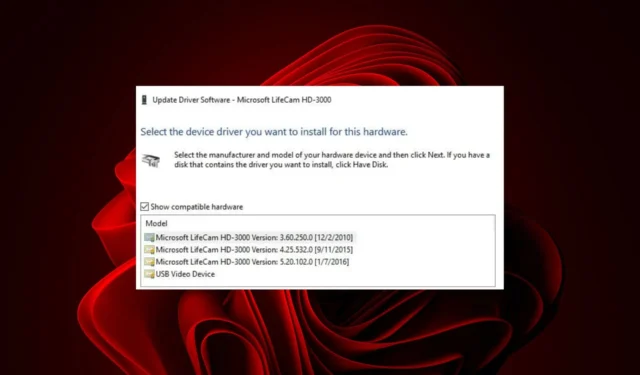
Tout le monde sait comment utiliser une webcam, mais ce qu’ils ne savent peut-être pas, c’est qu’il existe différents modèles de webcams avec différentes caractéristiques et fonctionnalités. Les pilotes de ces webcams peuvent s’avérer très utiles car ils permettent une connexion plus propre à Internet et plus de fonctionnalités avec les programmes.
Les pilotes Microsoft LifeCam sont requis pour permettre à votre ordinateur de communiquer avec la caméra et si vous ne les avez pas installés correctement, votre PC risque de ne pas reconnaître le périphérique. Heureusement, il existe de nombreuses façons d’obtenir ces pilotes afin que tout fonctionne à nouveau comme prévu.
Exigences du port USB
Les ports USB incompatibles peuvent ne pas reconnaître ou détecter la caméra ou se déconnecter pendant que vous êtes en session. Le logiciel utilise un port USB 2.0 pour se connecter à votre webcam, ce qui est nécessaire au bon fonctionnement.
Comment télécharger et installer les pilotes LifeCam sous Windows 11 ?
1. En utilisant un programme de mise à jour automatique du pilote
Les étapes sont à peu près standard et quiconque sait comment télécharger un logiciel sur Internet devrait pouvoir le faire sans difficulté.
Et une fois que vous avez téléchargé Outbyte Driver Updater , vous pouvez vous asseoir car il détectera automatiquement votre système d’exploitation et trouvera pour vous tous les pilotes obsolètes, manquants ou corrompus.
2. En utilisant Windows Update
- Appuyez sur la Windows touche et cliquez sur Paramètres .
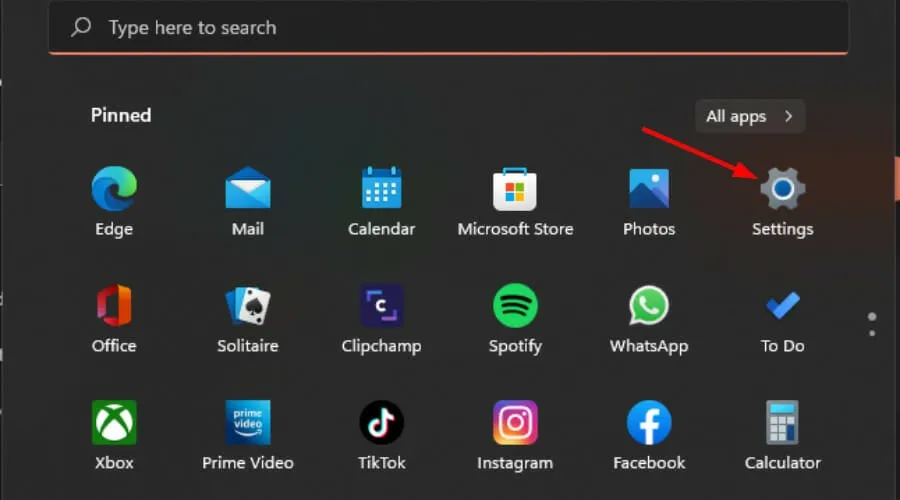
- Accédez à Windows Update et cliquez sur Options avancées .
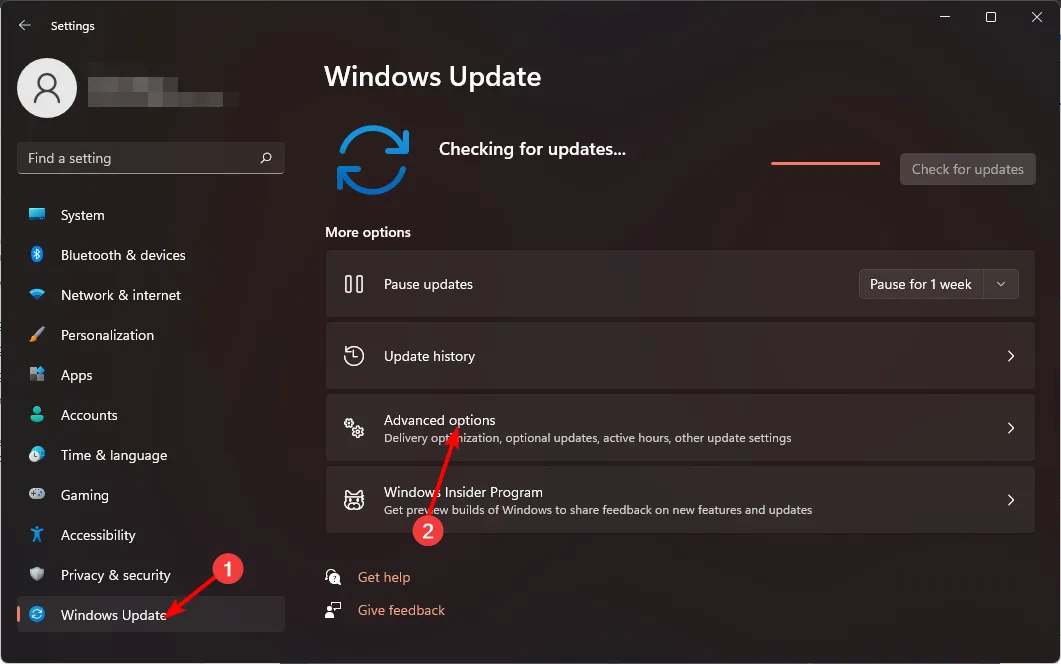
- Maintenant, cliquez sur Mises à jour facultatives .
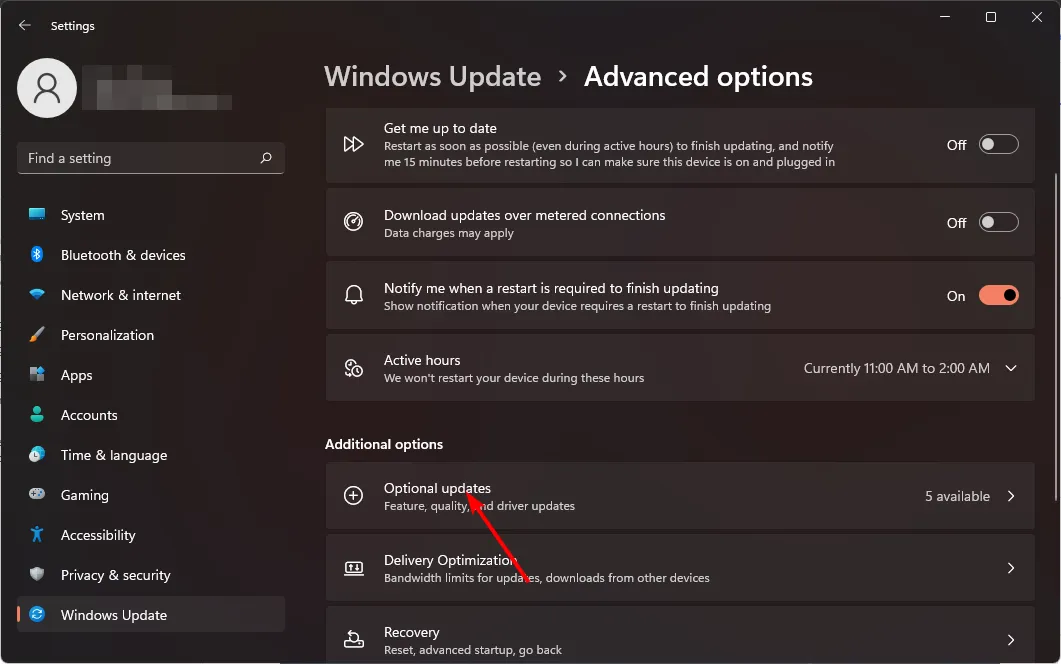
- Cochez les cases de toutes les mises à jour disponibles sous Mises à jour des pilotes, puis cliquez sur Télécharger et installer .
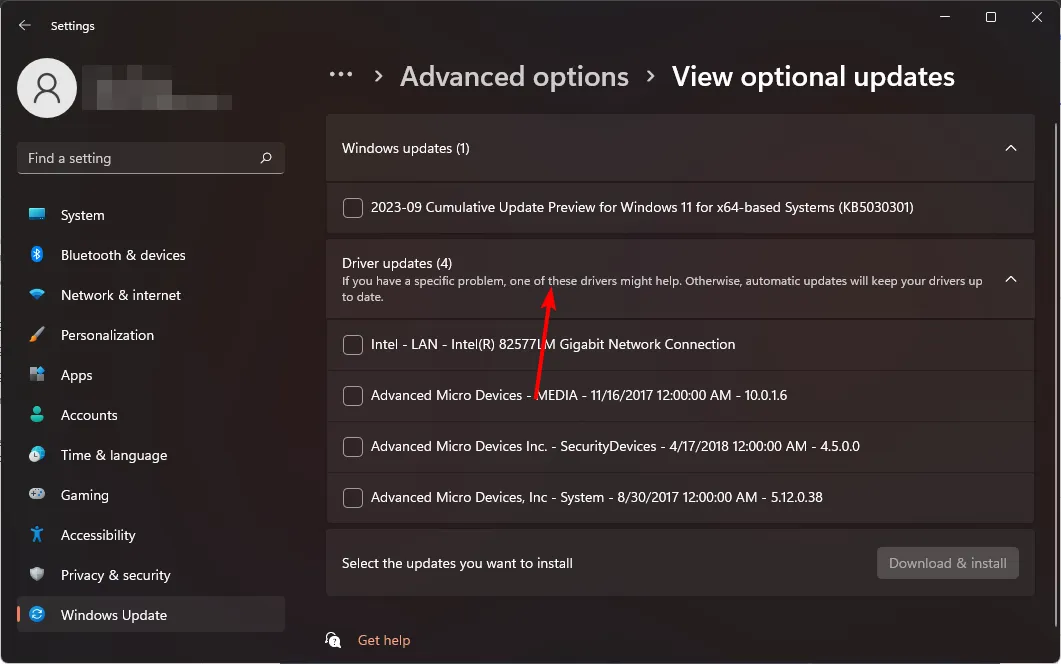
3. En utilisant le Gestionnaire de périphériques
- Appuyez sur la Windows touche , tapez Gestionnaire de périphériques et cliquez sur Ouvrir .
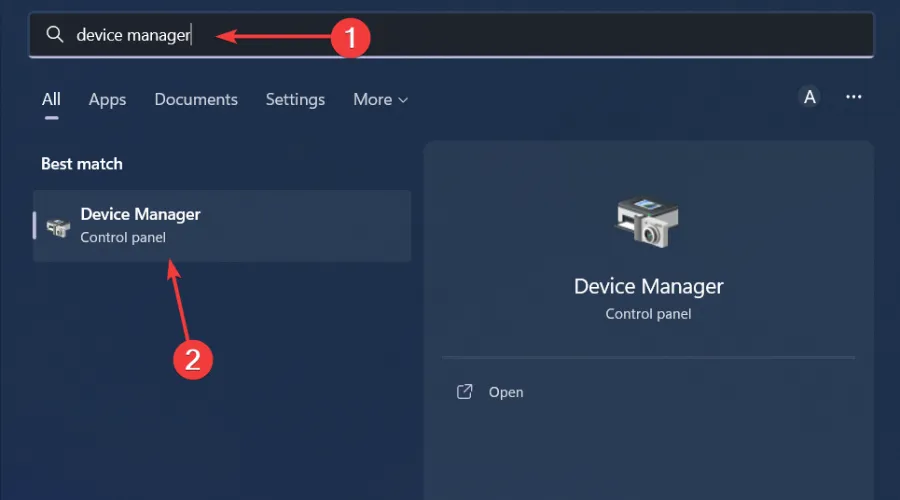
- Localisez LifeCam Studio . Il doit se trouver sous l’entrée Appareil photo ou Appareils d’imagerie .
- Une fois trouvé, faites un clic droit sur LifeCam Studio et sélectionnez Mettre à jour le pilote dans le menu contextuel.
- Sélectionnez Rechercher automatiquement les pilotes et attendez que Windows mette à jour les pilotes.
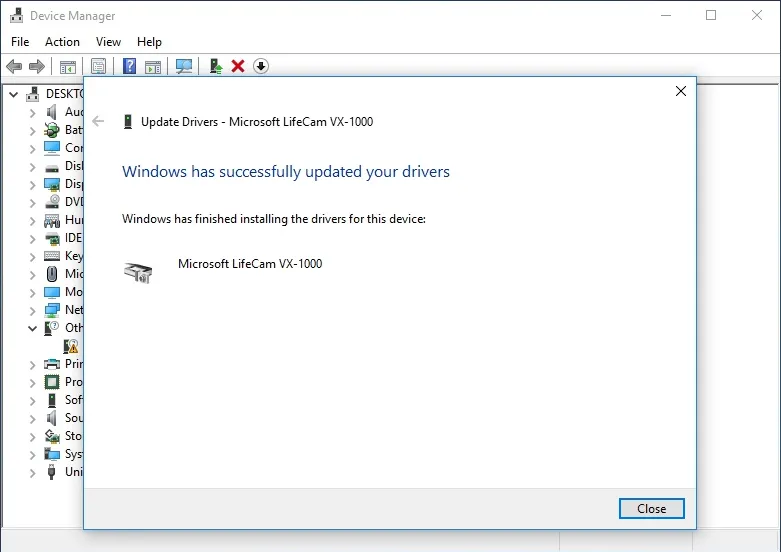
Étant donné que Windows peut parfois vous proposer une ancienne version d’un pilote, vous constaterez que votre LifeCam Studio ne fonctionne pas . Cela vous obligera à télécharger depuis le site officiel.
4. En téléchargeant depuis le site du Fabricant
Les pilotes LifeCam ont été intégrés à Windows 10 et 11 et bénéficient d’un support natif. Cependant, certains utilisateurs devront peut-être télécharger et installer ces pilotes pour leur caméscope.
Cela peut être dû au fait qu’ils n’ont pas été correctement mis à jour après l’installation ou supprimés de leur ordinateur. Vous pouvez toujours les trouver dans le catalogue Microsoft Update . Il vous suffit d’être très prudent et de saisir les informations relatives à votre matériel pour télécharger le bon pilote.
Quels sont les problèmes courants lors de l’utilisation des webcams Lifecam Studio ?
- La webcam ne fonctionne pas – La webcam ne fonctionne peut-être pas car elle n’est pas reconnue par Windows. Cela pourrait être un problème de compatibilité avec les pilotes Microsoft pour votre webcam.
- Problèmes de qualité vidéo – Cela peut être dû au fait que votre ordinateur exécute d’autres programmes gourmands en CPU. La suppression des processus d’arrière-plan superflus pourrait remédier à la situation.
- La caméra n’est pas détectée – Cela se produit fréquemment lorsque vous avez un port problématique ou que vous utilisez un hub USB. Assurez-vous que l’appareil photo est connecté directement à un port USB disponible sur votre ordinateur.
- La caméra continue de se déconnecter et de se reconnecter – Cela est généralement dû à des problèmes de connexion. Assurez-vous que vous êtes à portée de votre routeur et supprimez tous les appareils inutiles qui monopolisent la bande passante.
En faisant cela, vous aurez plus de chances d’avoir un appareil photo qui fonctionne correctement. Il est recommandé de mettre à jour les pilotes tous les deux mois. Cela gardera votre ordinateur en sécurité.
Nous espérons que vous avez trouvé notre article utile et que ce fut une expérience agréable de trouver les pilotes pour votre appareil. Si vous avez des questions, nous serions ravis de les entendre dans les commentaires ci-dessous.



Bonjour, Je n’arrive pas à connecter ma LifeCam Cinema HD (Webcam achetéé en 2014 (compatible windows 8))
Est-elle compatible windows 11 ?
Cordialement
M OLYMPIE JMarc